Destiny 2 är en av de största i den nuvarande metan av online-skyttar. Eftersom detta Activision-producerade spel alltför ofta plågas av olika fel i spelet, kräver det verkligen underhåll och tillägg av funktioner i spelet.
Båda tillhandahålls via frekventa uppdateringar. Och det är problemet vi försöker ta itu med idag. Många användare kan nämligen inte uppdatera spelet via Battle.net-klienten, eftersom uppdateringen är fast vid initialiseringen.
Destiny 2 uppdateras inte? Här är vad du måste göra
- Starta om Battle.net-klienten
- Ta bort spelmappen och återställ den innan du uppdaterar
- Kontrollera anslutningen
- Installera om klienten ordentligt
- Reparera spelet
- Vänta bara
Vi har tidigare skrivit mycket om Destiny 2-fel. Bokmärk den här sidan om du behöver den senare.
1: Starta om Battle.net-klienten (döda processen i TM)
Först starta om datorn och försök att köra Battle.net desktop-klient igen. Om problemet kvarstår kan du behöva döda klientprocessen och låta den starta om uppdateringssekvensen från början.
Du kan göra det i Aktivitetshanteraren, med särskilt fokus på Blizzard Update-agentens process.
Här är vad du behöver göra:
- Stäng Battle.net skrivbordsklient.
- Högerklicka Start och öppna Aktivitetshanteraren.
- Avsluta alla Snöstormrelaterade processer, Inklusive Blizzard Update Agent.
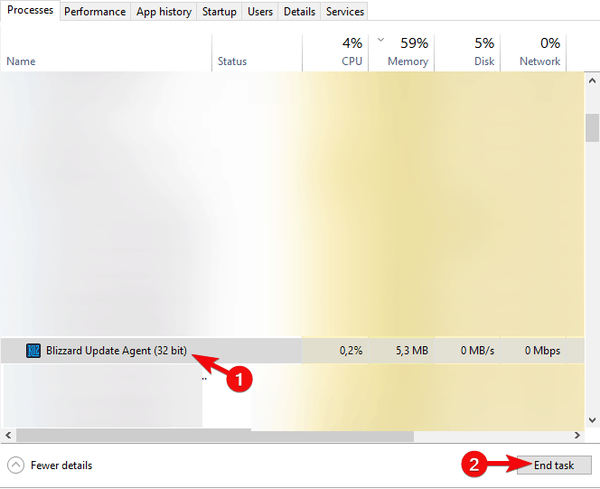
- Starta om klienten och försök uppdaterar Destiny 2 på nytt.
Dessutom kan du högerklicka på Battle.net-appen och köra den som admin. Det kan hjälpa till att övervinna vissa systempåtagna begränsningar för tredjepartsappar.
2: Ta bort spelmappen och återställ den innan du uppdaterar
Vissa användare lyckades lösa problemet med ett enkelt kvick trick.
Det verkar som om uppdateringsprocessen har problem med att avgöra var spelinstallationen lagras.
Av den anledningen fastnar uppdateringsprocessen. Och, till synes, oavsett hur många gånger du startar om det - resultatet är detsamma. Med denna metod bör du kunna uppdatera Destiny 2 utan problem.
Följ dessa instruktioner noga och ha tålamod:
- Följ instruktionerna från ovanstående steg för att helt stäng av Battle.net-klienten.
- Navigera till C: Programfiler (86x) och dra Destiny 2-mapp till skrivbordet.
- Öppna Battle.net och klicka Installera.
- Stanna vid popup-fönstret innan installationen startar.
- Flytta Destiny 2-mappen tillbaka till C: Programfiler (86x).
- Starta uppdateringen och vänta tills alla filer kontrolleras och uppdateras, förhoppningsvis, framgångsrikt nedladdade.
3: Kontrollera anslutningen
Uppenbarligen är detta en fråga som vi inte kan undvika när det gäller att uppdatera och köra spel i Battle.net-klienten.
Även om vi är ganska säkra på att du är väl medveten om nätverksprestanda, uppmuntrar vi dig fortfarande att kolla in allt innan vi går vidare till ytterligare steg. Så kontrollera om din dator kan ansluta till internet.
Om problemet är utbrett och vi inte kan tillskriva det enbart till Ubisoft, följ dessa steg för att felsöka nätverksproblem:
- Starta om din dator.
- Använd den trådbundna anslutningen.
- Starta om routern och modemet.
- Spola DNS.
- Se till att portarna.
- Se till att klienten kan kommunicera fritt via brandväggen. Öppna brandväggen och kontrollera listan över tillåtna appar. Bekräfta att Battle.net får ansluta till både offentliga och privata nätverk.
DNS kommer inte att spola? Var inte panik! Kolla in den här guiden för att lösa problemet på nolltid!
4: Installera om klienten ordentligt
Att installera om klienten kan också hjälpa. Det finns flera rapporter som samlas kring den trånga skrivbordsklienten som tillhandahålls av Ubisoft.
Och utvecklaren arbetar till synes med att ta itu med alla dessa. Men när ett visst spel inte uppdateras rekommenderar vi att du installerar om klienten.
Så här avinstallerar och installerar du Battle.net-klienten igen på Windows 10:
- Navigera till Inställningar> Appar> Appar och funktioner.
- Avinstallera Battle.net desktop app.
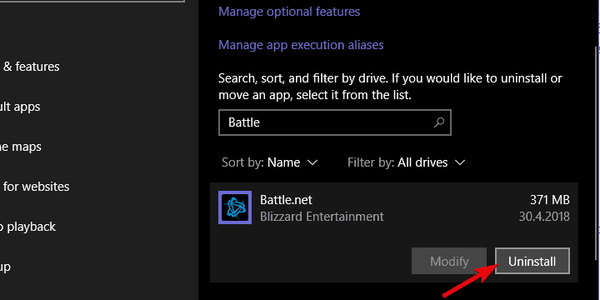
- Kopiera och klistra in i sökfältet i Windows %Programdata% och tryck på Enter.
- Ta bort båda Battle.Net och Blizzard Entertainment mappar. Du kan behöva administrativa behörigheter för att göra det.
- Navigera till Blizzards officiella webbplats och ladda ner klienten igen.
- Installera den och logga in.
- Vänta tills den synkroniseras med de installerade spelen. Försök att uppdatera Destiny 2 igen.
Påträffar du problem när du ansluter till Blizzard-tjänster? Fixa det nu med hjälp av vår guide!
5: Reparera spelet
Naturligtvis är detta sällsynt men det kan orsaka att uppdateringarna fastnar vid initialiseringen. Om vissa spelfiler är skadade eller ofullständiga kan klienten inte uppdatera det i enlighet med detta.
Därför uppmuntrar vi dig att kontrollera om spelfilerna är integrerade och sedan gå vidare till uppdateringsprocessen.
Här är vad du behöver göra:
- Öppna Battle.net skrivbordsklient och välj Destiny 2 från den vänstra rutan.
- Klicka på alternativ och välj Skanna och reparera från snabbmenyn.
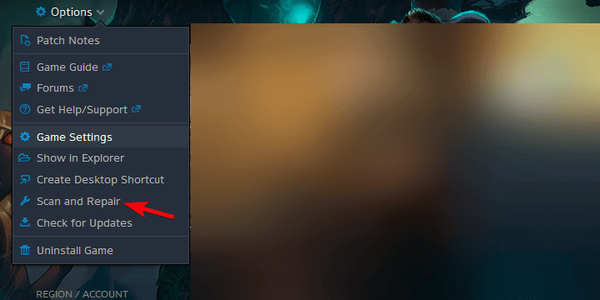
- Vänta tills det korrigerar eventuell korruption i installationsfilerna.
6: Vänta bara
Så småningom, om problemet kvarstår och du fortfarande inte kan uppdatera Destiny 2, råder vi dig att vänta. Ibland kommer servrar att vara igensatta och du behöver göra är att vänta tills uppdateringen har laddats ner och installerats.
Dessutom avskräcks inte om användargränssnittet visar nedladdningshastighet 0 kb / s. Det är knappast fallet och vi tittar på felet. Starta bara om datorn och vänta lite tid tills de fixar det som är trasigt.
Glöm inte att dela din erfarenhet med uppdateringsfelet på Destiny 2, tillsammans med relaterade frågor eller förslag. Du kan göra det i kommentarfältet nedan.
RELATERADE BERÄTTELSER DU BÖR Kolla in:
- 12 bästa RPG-spel för Windows 10 att spela 2018
- Fixa långsam Alt + Tab medan du spelar i Windows 10 April Update
- Player Unknown's Battlegrounds körs nu på Microsoft Azure
- Så här fixar du EasyAntiCheat-felmeddelanden i Ubisoft-spel
- Blizzard Entertainment
- Destiny 2
- windows 10
 Friendoffriends
Friendoffriends



